| 6、色彩融合基本结束后,设置背景颜色,背景色彩的选择本着与主题对象和谐,一致,又突出主题的原则,这里我选择了深绿色,如图7。 |
 <图7> |
| 7、接下来是对主题对象的细致、深入的描绘,我还是从最主要的物体开始,一个一个的刻画。如图8。 |
 <图8> |
| 8、丰富画面背景,我采用的是做好的笔刷,当然笔刷的形状一定要与樱桃叶子一致或相似,这一步我新建了三个图层,每个图层画一组叶子,分图层做主要是下一步用模糊滤镜,三个图层都放在了樱桃这一图层的下面。如图9。 |
 <图9> |
| 9、对每一个图层的叶子都用“高斯模糊”命令,每个图层模糊的程度要有区别,越远的模糊的程度越大,制造一种真实的效果。如图10。 |
 <图10> |
| 10、细致刻画、添加露珠,对画面上需要细致刻画的地方,用小笔触小心、深入的描绘,这一步要注意物体的质感,质感与高光,反光及物体表现纹理关系极大,要认真分析,小笔触与涂抹工具交替使用。对于露珠,我采用的是先处定义图层的样式,然后用笔将露珠的形状画出来,注意要新建立一个图层,也就是说露珠单独一个图层。用图层样式制作露珠有时不太理想,比如说高光,反光等不一定理想,那么,我们就要新建一个图层,用画笔小心细致的将高光,反光画出来。加上签名,基本结束,如图11。 |
 <图11> |
| 11、露珠图层样式的设置参数,有关“水滴样式”网上有很多教程,不少比我做的好,可参考其他高手的设置如图12 - 16。 |
 <图12> |
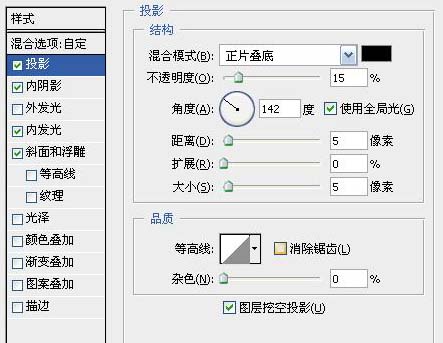 <图13> |
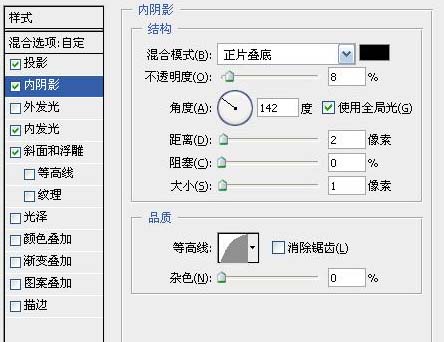 <图14> |
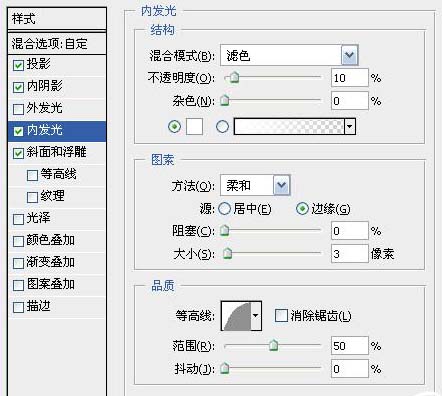 <图15> |
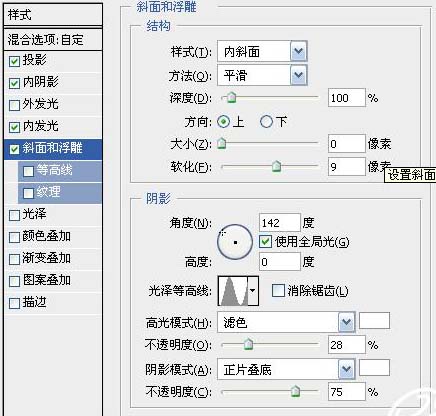 <图16> |
| 最终效果: |
 <图17> |
标签:













